
В этом быстром уроке Photoshop, мы бы хотели привлечь Ваше внимание к этой уникальной технике создания реалистичных слез.
Предварительный просмотр результата

Источники
Шаг 1
Открываем изображение и уменьшаем его размеры до 600×328рх с помощью меню Image > Image Size. Затем выбираем инструмент Pen Tool и пытаемся создать хорошую форму слезы черным цветом. Убедитесь, что фигура неровная, похожая на настоящую слезу.

Шаг 2
Меняем режим слоя на Screen для текущего слоя и переходим в меню Layer > Layer Style > Blending Options.
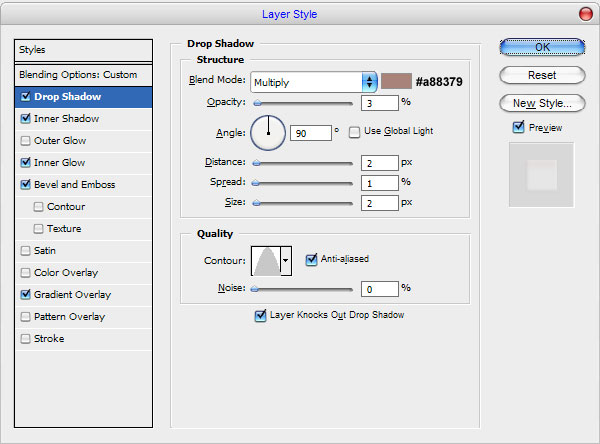
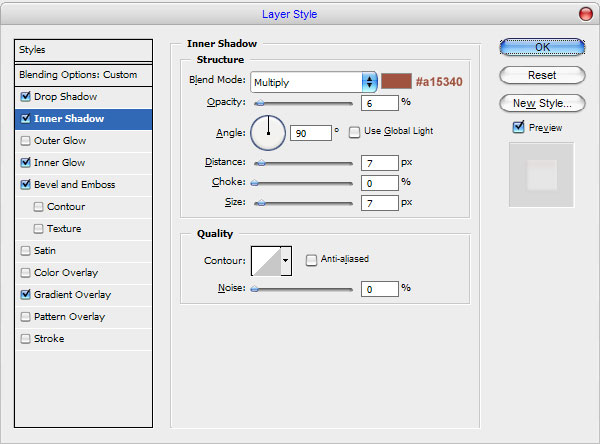
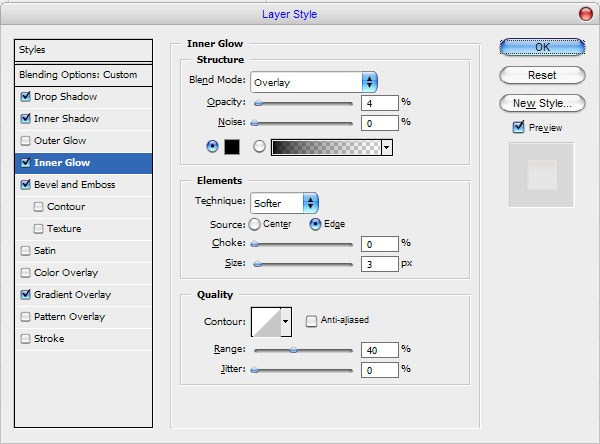
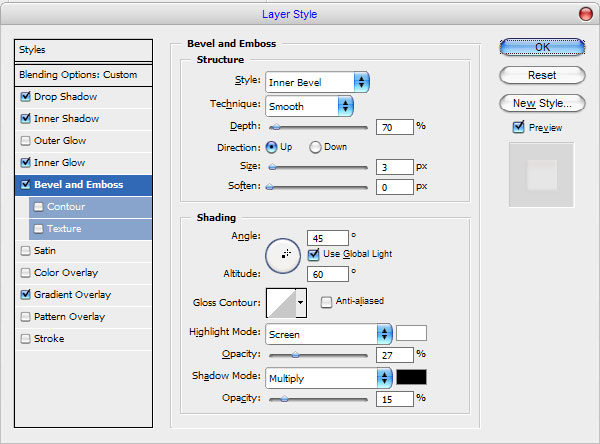
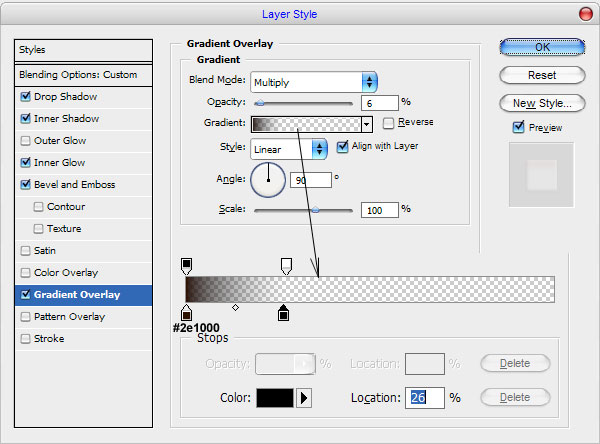

Шаг 3
Смотрится хорошо, но пока не слишком реалистично. Нам необходимо добавить немного белых бликов на нашу слезу. Выбираем инструмент Pencil Tool, устанавливаем размер около 1 рх, затем создаем несколько точек белого цвета на новом слое, как показано на нашем изображении ниже.

Шаг 4
Применяем на текущем слое инструмент Blur Tool.

Результат
Мы закончили создавать реалистичную слезу. Не пугайтесь экспериментировать, и Вы получите собственные интересные эффекты!

Перевод: http://www.4webmaster.ru/
Рекомендуем почитать:
• Как создать пули в Photoshop
• Как создать эффект карамели для текста в Photoshop
• Реалистичное изображение слез на лице
Оставить комментарий: